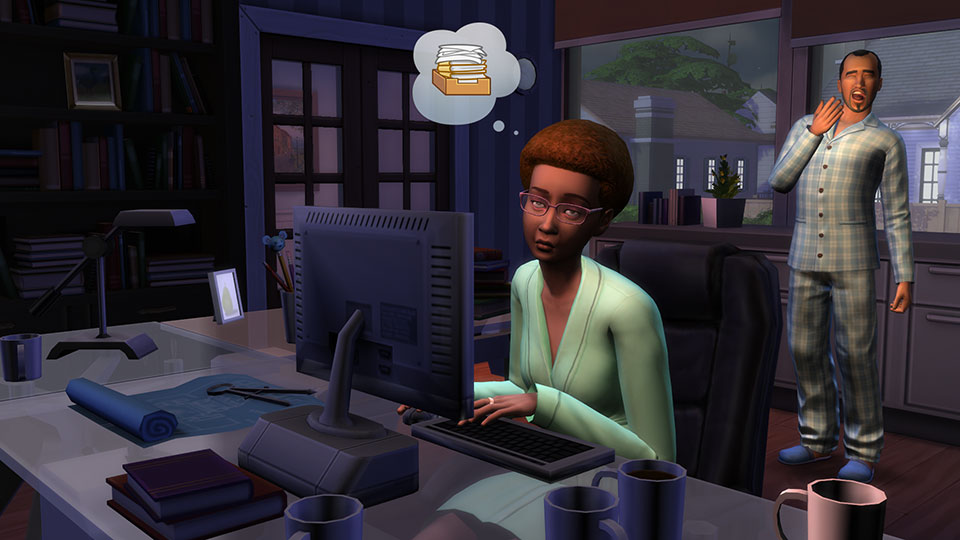Hij staat erop!
Heb je wel eens een screenshot gemaakt tijdens het spelen van De Sims 4? Met een dramatisch resultaat? Je bent niet de enige! Het maken van goede screenshots is veel moeilijker dan alleen op PrtScn drukken. Als we screenshots van De Sims 4 maken die je op onze website ziet, hebben we daar heel wat tijd ingestoken. Van het verhaal dat we willen vertellen tot de compositie en het licht.
Als je jouw De Sims 4-screenshots naar een hoger niveau wilt tillen, volg dan deze handige tips op!
Bepaal het onderwerp.
Wat is de focus van je screenshot? Welk verhaal probeer je te vertellen? Of het nu je dolkomische Sim is of een grappige animatie, geef jezelf een richtlijn om het design van je shot rond het betreffende onderwerp te concentreren. Voor deze oefening wilde ik mijn kokende Sim laten zien.
SNELLE TIP: Als een gebouw of kavel je onderwerp is, bouw dan aangrenzende kavels uit en zet er Sims op om het wat levendiger te maken.
Vind het moment.
Dit is misschien wel de belangrijkste tip. Vind het exacte frame dat je vast wilt leggen en bouw je shot daar omheen. Speel een paar keer door de de interactie om een gevoel van de animatie te krijgen. Pauzeer de game om de verschillende frames gedetailleerder en vanuit meerdere hoeken te bekijken. Herhaal tot je ‘het moment’ vindt. Bingo!
Zet je camera in positie
Je moet je camera in de perfecte positie krijgen. Gelukkig zijn er een heleboel sneltoetsen voor camerabesturing om je het iets makkelijker te maken. Hier zijn er een paar om je alvast op weg te helpen:
- [tab] toets = vrije camera
- [w, a, s, d, q, e] = bewegen je camera
- [z & x] = in- en uitzoomen
- [ctrl] + [5, 6, 7, 8, or 9] = slaan je camerapositie op
- [5, 6, 7, 8, or 9] = roepen je opgeslagen posities op
- [c] = slaat een screenshot op
SNELLE TIP: zoek online op ‘compositieregels voor fotografie’ voor een aantal goede technieken.
Denk aan de tijd van de dag.
Of je nu buiten bent of in een kamer zonder ramen, het tijdstip van de dag is niet alleen van invloed op het licht van je shot. Een schaduw kan textuur aan een open gebied geven. Het zonlicht op de vroege ochtend kan op het vloerkleed in je woonkamer vallen. Maar het belangrijkste is dat het context aan je verhaal toevoegt.
Zet wat leuke spulletjes neer.
Het draait allemaal om de details. Accessoires kunnen een set een bewoonbare uitstraling geven zodat je Sims zich er helemaal thuis voelen.
SNELLE TIP: elke muur is een kans, maar die hoef je niet te pakken. Vereenvoudig je shot om de aandacht op je onderwerp te vestigen.
Zet je Sims in het licht.
Heb je de omgeving? De juiste voorwerpen neergezet? Staat je Sim in de juiste positie? Mooi, dan is het nu de beurt aan de verlichting. De focus van mijn screenshot is mijn Sim. Dus wil ik hem in het licht zetten voordat ik de rest van de omgeving uitlicht. Probeer niet de kamer zelf in het licht te zetten, maar waar juist het onderwerp waar je de aandacht op wilt vestigen. Met teveel lampen, verliest de scene diepte en kan alles er vlak en emotieloos uitzien.
SNELLE TIP: De ‘Claudine’ Lamp is geweldig om Sims in het licht te zetten zonder de rest van de omgeving te beïnvloeden.
Werk nu alles af.
Kleine aanpassingen aan de verlichting, kleur en plaatsing. Overweeg het gebruik van gedachteballonnetjes om te laten zien wat je Sim denkt. De community heeft een collectie online.
SNELLE TIP: Laat muren staan tijdens het maken van screenshots.
En dat is het! Volg deze tips op en je bent hard op weg om betere screenshots van je Sims te maken.
Community blog: De Sims 4 Screenshot Tips – hoe je betere foto’s van je Sims maakt